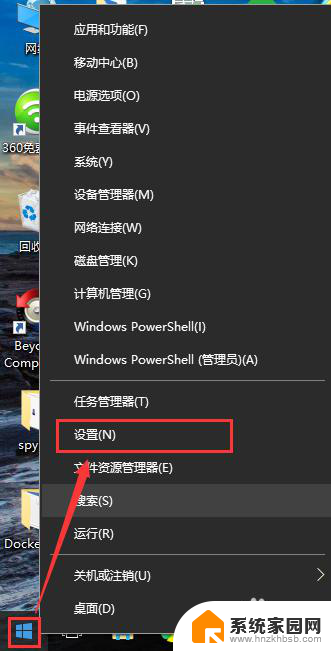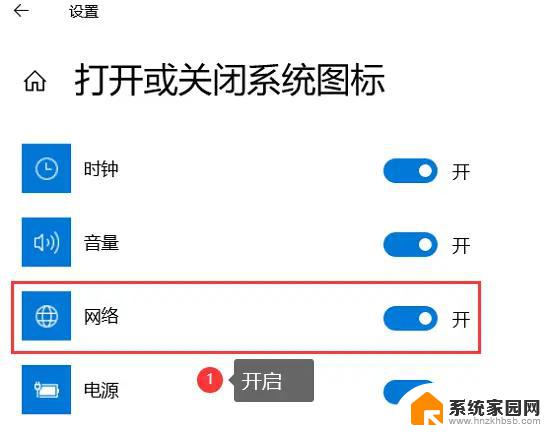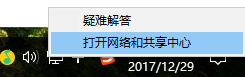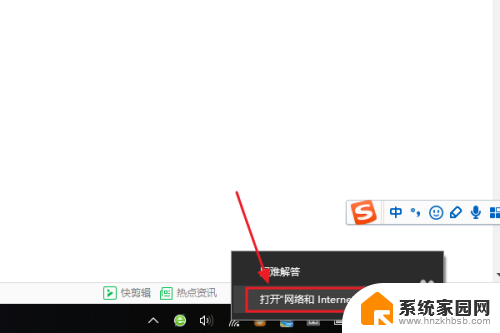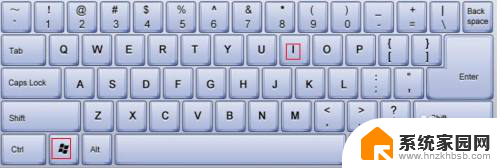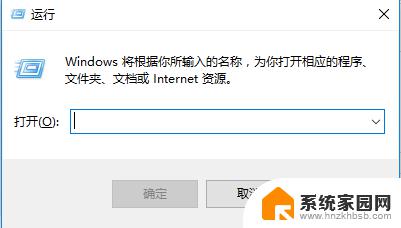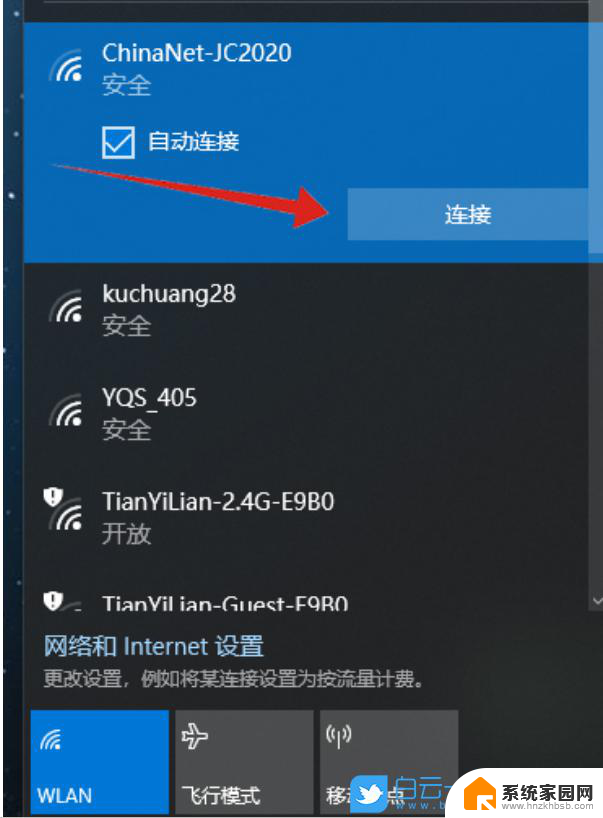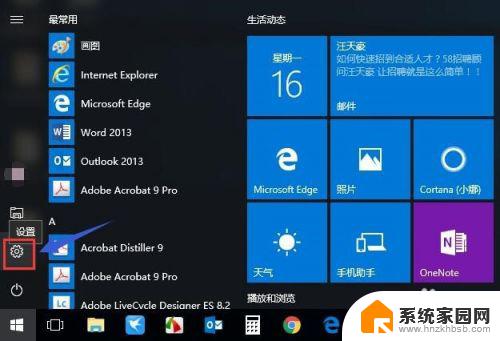windows10系统怎么连无线 Win10如何连接无线wifi进行上网
windows10系统怎么连无线,在现代社会中无线网络已经成为我们日常生活中必不可少的一部分,而对于使用Windows10操作系统的用户来说,连接无线WiFi并进行上网也是一项必备的技能。Windows10系统提供了简便易用的无线网络连接功能,让我们可以随时随地享受网络的便利。究竟如何在Windows10系统中连接无线WiFi呢?接下来我们将详细介绍Windows10系统连接无线WiFi的方法和步骤。无论是在家中、办公室还是公共场所,只需轻松几步,即可畅快上网。让我们一起来探索吧!
具体方法:
1.如果是笔记本电脑看一下无线开关有没有关了。可以按键盘上的(FN+F6)开启
不同的笔记本电脑可能不一样。F1-F10这几个键上会有标识无线网络。现在新的笔记本关闭了WIFI网络叫飞行模式和手机一个叫法。
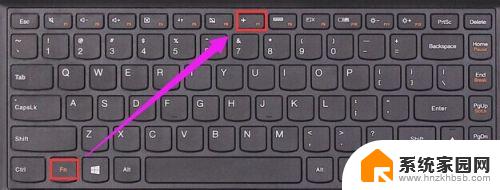
2.检查一下无线网卡的驱动有没有安装。如下图所示操作。
如果没有安装使用驱动精灵网卡驱动版安装一下。
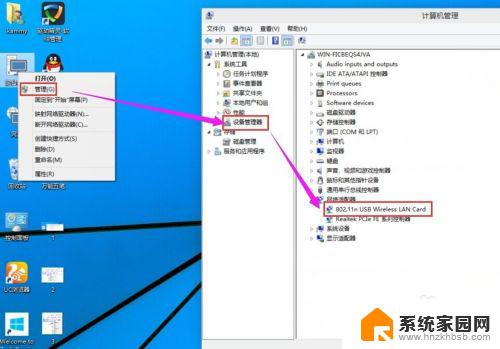
3.检查一下WLAN AutoConfig服务没有开启。
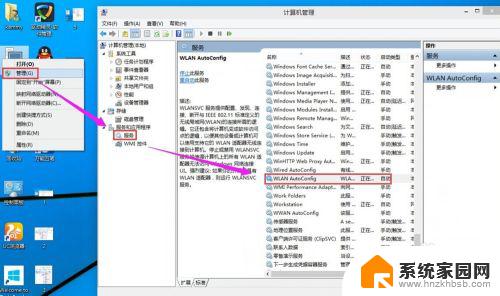
4.检查一下无线网卡有没有被禁用。在桌面上点击网络右键---属性---更改适配器设置------在这里就可以看到WLAN有没有被禁用。
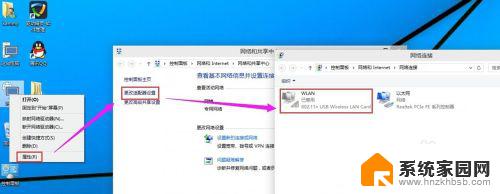
5.如果被禁用了WAN在上面点右键启用就好了。
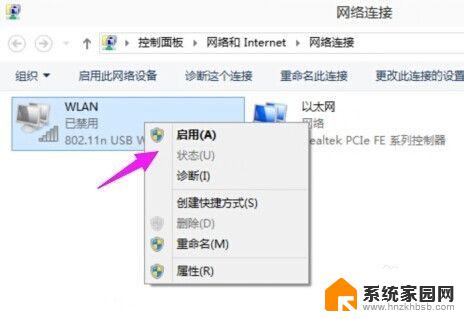
6.启用成功后在上面点击连接/断开
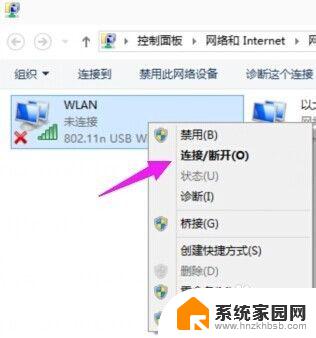
7.检测到了无线网络然后点击连接,输入密码连接上去就可以使用无线网络上网咯。
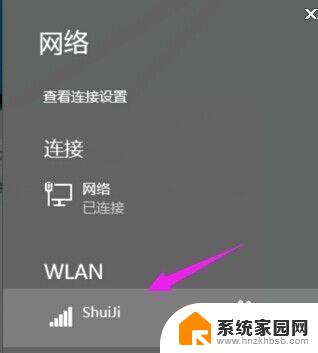
以上就是如何连接 Windows 10 无线网络的全部内容,如果你遇到这种情况,可以尝试根据小编提供的方法解决,希望对大家有所帮助。